PostgreSQL – 环境设置
PostgreSQL – 环境设置
要开始了解 PostgreSQL 基础知识,首先让我们安装 PostgreSQL。本章解释了如何在 Linux、Windows 和 Mac OS 平台上安装 PostgreSQL。
在 Linux/Unix 上安装 PostgreSQL
按照给定的步骤在您的 Linux 机器上安装 PostgreSQL。在继续安装之前,请确保您以root身份登录。
-
从EnterpriseDB 中选择您想要的 PostgreSQL 版本号,并尽可能准确地选择您想要的平台
-
我为我的 64 位 CentOS-6 机器下载了postgresql-9.2.4-1-linux-x64.run。现在,让我们按如下方式执行它 –
[root@host]# chmod +x postgresql-9.2.4-1-linux-x64.run [root@host]# ./postgresql-9.2.4-1-linux-x64.run ------------------------------------------------------------------------ Welcome to the PostgreSQL Setup Wizard. ------------------------------------------------------------------------ Please specify the directory where PostgreSQL will be installed. Installation Directory [/opt/PostgreSQL/9.2]:
-
启动安装程序后,它会询问您一些基本问题,例如安装位置、将使用数据库的用户的密码、端口号等。因此,请保留所有这些问题的默认值,密码除外,您可以提供密码根据您的选择。它将在您的 Linux 机器上安装 PostgreSQL 并显示以下消息 –
Please wait while Setup installs PostgreSQL on your computer. Installing 0% ______________ 50% ______________ 100% ######################################### ----------------------------------------------------------------------- Setup has finished installing PostgreSQL on your computer.
-
按照以下安装后步骤创建数据库 –
[root@host]# su - postgres Password: bash-4.1$ createdb testdb bash-4.1$ psql testdb psql (8.4.13, server 9.2.4) test=#
-
您可以使用以下命令启动/重启 postgres 服务器,以防它没有运行 –
[root@host]# service postgresql restart Stopping postgresql service: [ OK ] Starting postgresql service: [ OK ]
-
如果您的安装正确,您将看到 PotsgreSQL 提示test=#,如上所示。
在 Windows 上安装 PostgreSQL
按照给定的步骤在您的 Windows 机器上安装 PostgreSQL。确保在安装时关闭了第三方防病毒软件。
-
从EnterpriseDB 中选择您想要的 PostgreSQL 版本号,并尽可能准确地选择您想要的平台
-
我为运行在 32 位模式下的 Windows PC 下载了 postgresql-9.2.4-1-windows.exe,所以让我们以管理员身份运行postgresql-9.2.4-1-windows.exe来安装 PostgreSQL。选择要安装它的位置。默认情况下,它安装在 Program Files 文件夹中。
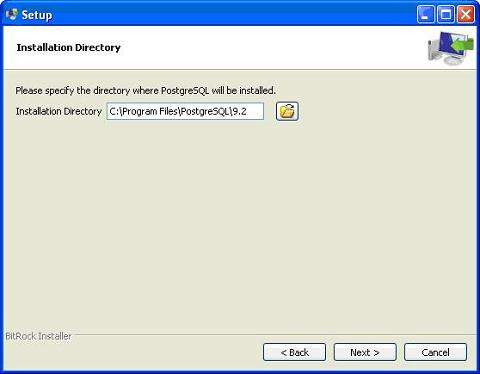
-
安装过程的下一步是选择存储数据的目录。默认情况下,它存储在“数据”目录下。
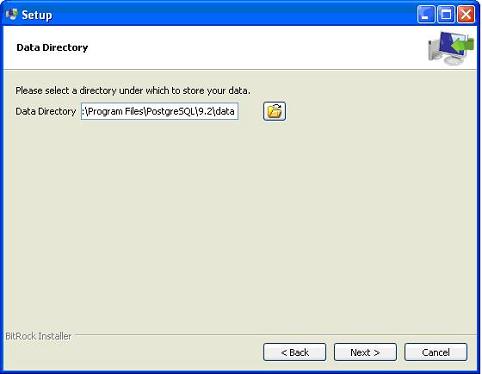
-
接下来,设置会要求输入密码,因此您可以使用自己喜欢的密码。
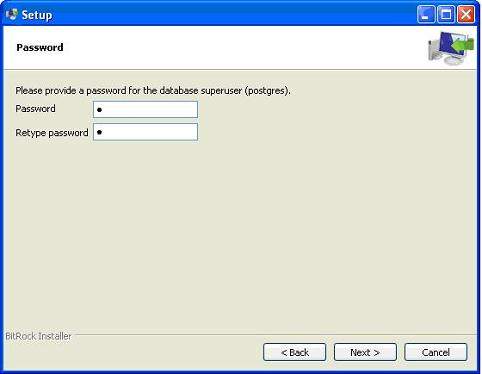
-
下一步; 保持端口为默认值。
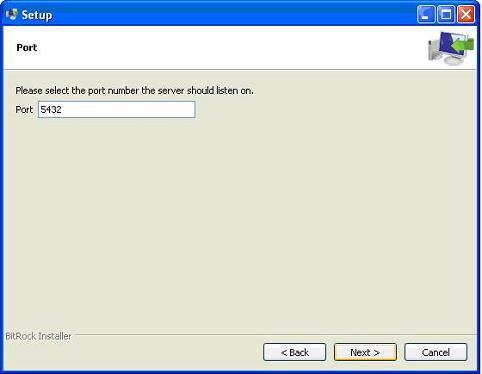
-
在下一步中,当询问“区域设置”时,我选择了“英语,美国”。
-
在您的系统上安装 PostgreSQL 需要一段时间。安装过程完成后,您将看到以下屏幕。取消选中复选框并单击完成按钮。
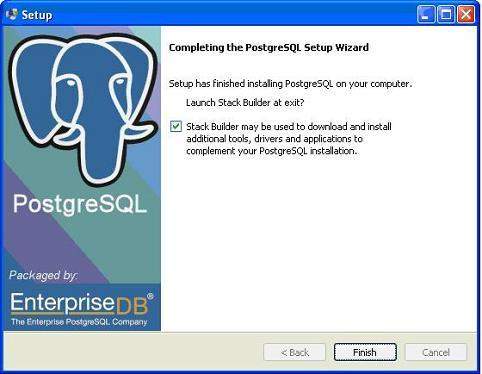
安装过程完成后,您可以从 PostgreSQL 9.2 下的程序菜单访问 pgAdmin III、StackBuilder 和 PostgreSQL shell。
在 Mac 上安装 PostgreSQL
按照给定的步骤在 Mac 机器上安装 PostgreSQL。在继续安装之前,请确保您以管理员身份登录。
-
选择EnterpriseDB提供的适用于 Mac OS 的 PostgreSQL 的最新版本号
-
我为运行 OS X 版本 10.8.3 的 Mac OS下载了postgresql-9.2.4-1-osx.dmg。现在,让我们在 finder 中打开 dmg 图像并双击它,这将在以下窗口中为您提供 PostgreSQL 安装程序 –
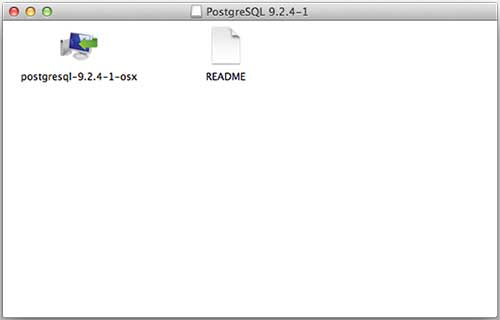
-
接下来,单击postgres-9.2.4-1-osx图标,它将给出警告消息。接受警告并继续进行进一步安装。它将要求输入管理员密码,如下面的窗口所示 –
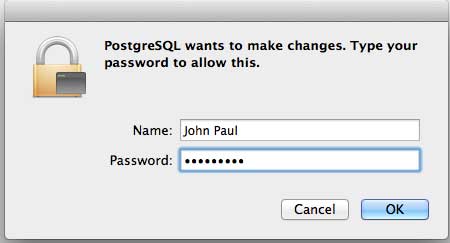
输入密码,继续安装,这一步之后,重启你的Mac机器。如果您没有看到以下窗口,请再次开始安装。
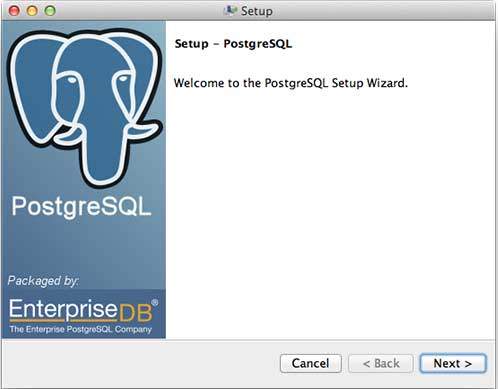
-
启动安装程序后,它会询问一些基本问题,例如安装位置、将使用数据库的用户密码、端口号等。根据您的选择。它将在您的 Mac 机器上的 Application 文件夹中安装 PostgreSQL,您可以检查 –
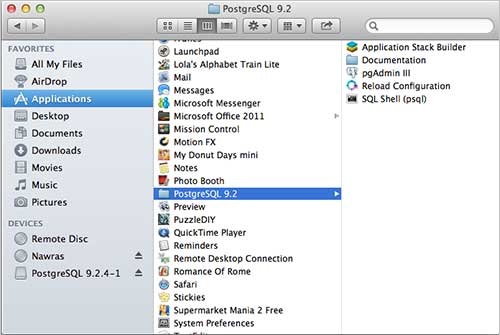
-
现在,您可以启动任何程序开始。让我们从 SQL Shell 开始。当您启动 SQL Shell 时,只需使用它显示的所有默认值,除了输入您在安装时选择的密码。如果一切顺利,那么您将进入 postgres 数据库并显示postgress#提示,如下所示 –
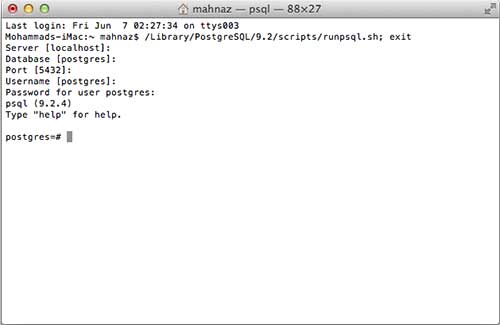
恭喜!!!现在您已准备好开始 PostgreSQL 数据库编程的环境。
